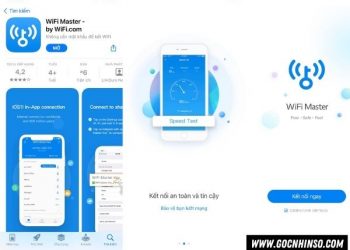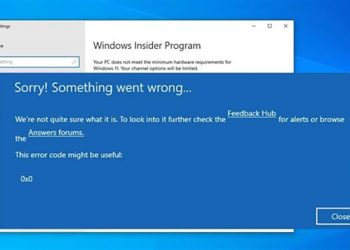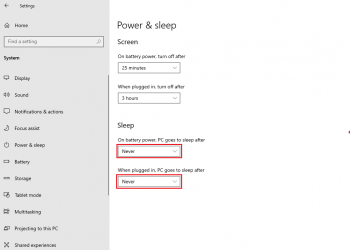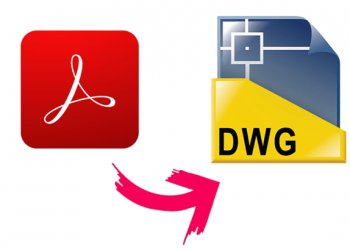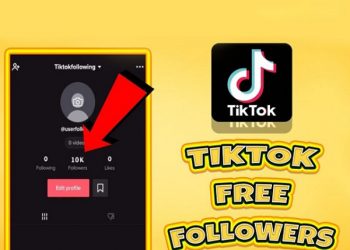Đánh số trang trong word là một thao tác đơn giản nhưng khi bạn làm luận văn, in văn bản nhiều trang việc đánh số sẽ giúp cho bạn kiểm soát được nội dung của trang nào, sai sót ra sao một cách nhanh chóng nhất. Thủ thuật tuy đơn giản nhưng không phải ai cũng biết thủ thuật này và phiên bản Word được sử dụng nhiều nhất là bản 2003 – 2010 – 2013 – 2016.
Gocnhinso sẽ hướng dẫn cho bạn cách đánh số trang trong word 2007, 2013, 2016, 2017, 2019 và Microsoft Office 365, ngay trong bài viết này mời các bạn cùng theo dõi nhé.
Cách đánh số trang trong Word đơn giản nhất từ trang đầu tiên
Bước 1: Nhấp chuột vào trang đầu tiên bạn muốn đánh số trang, Chọn Insert > Chọn mục Page Number.
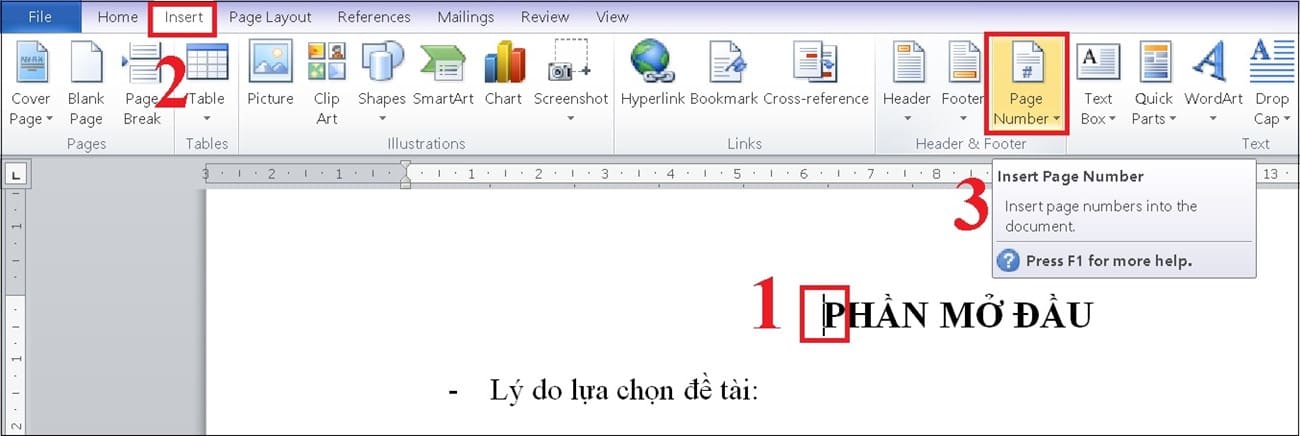
Bước 2: Từ mục Page Number, bạn tùy chỉnh vị trí đánh số trang.
- Top of Page: Đánh số trang ở phía trên của trang giấy.
- Bottom of Page: Đánh số trang ở phía bên dưới của trang giấy.
- Page Margins: Đánh số trang ở bên lề trái hoặc lề phải của trang giấy.
- Current Position: Đánh số trang tại vị trí đang đặt con trỏ chuột trên trang giấy.
Trong bài viết này, mình chọn vị trí đánh dấu trang ở phía bên dưới của trang giấy “Bottom of Page” ở góc phải.
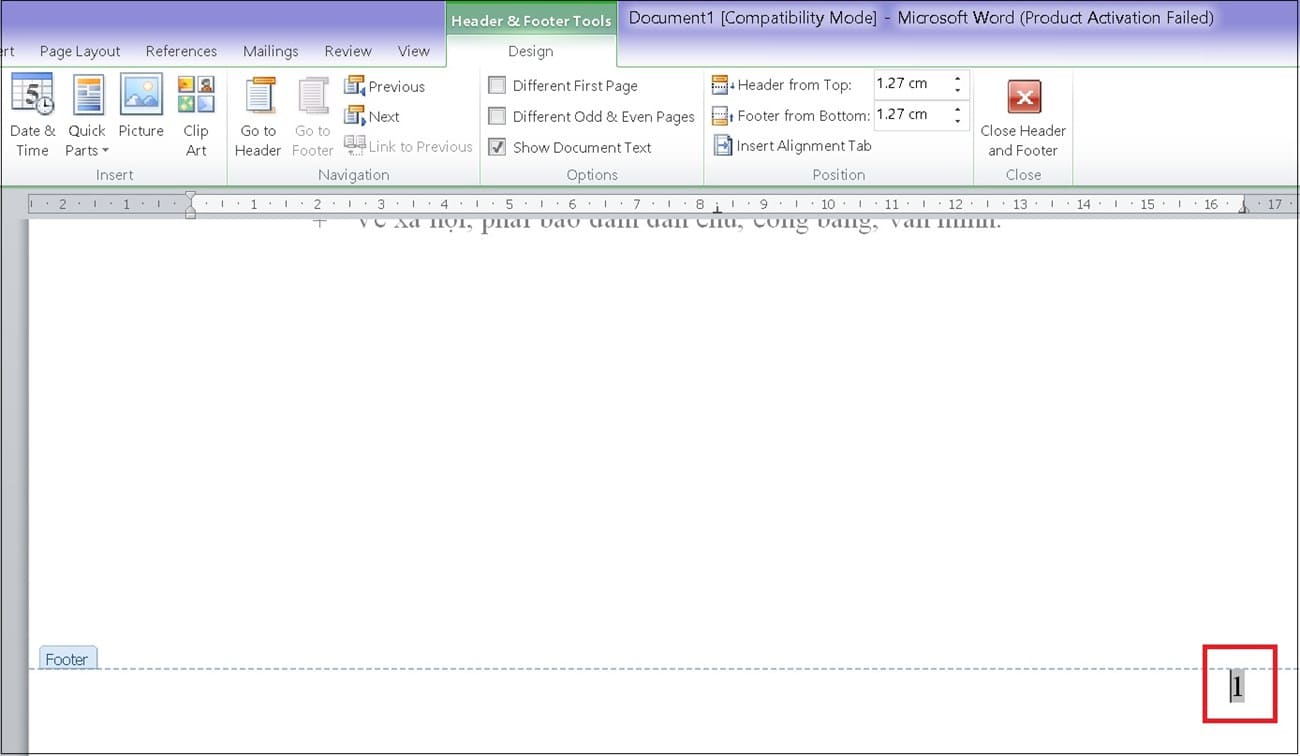
Bước 3: Số thứ tự trang được đánh tự động như trong hình.
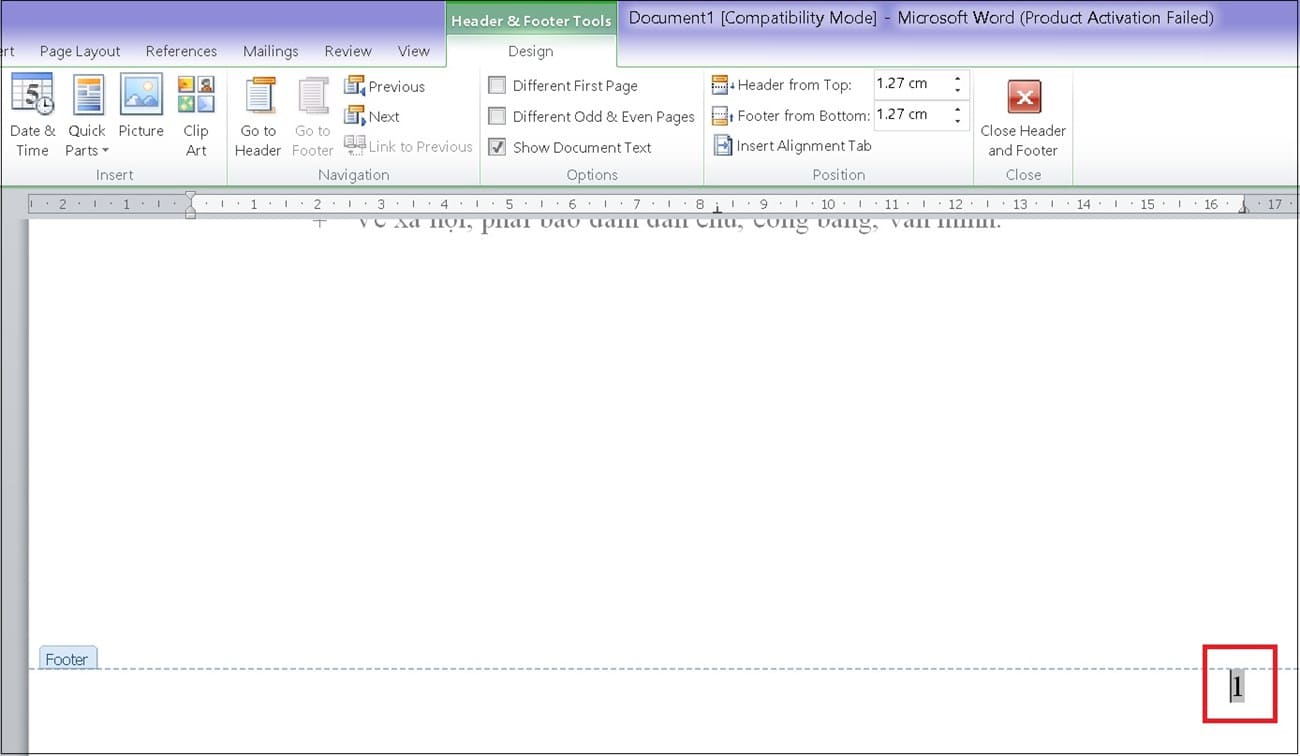
Bước 4: Bạn chọn Close Header and Footer để thoát ra khỏi chức năng đánh dấu trang.
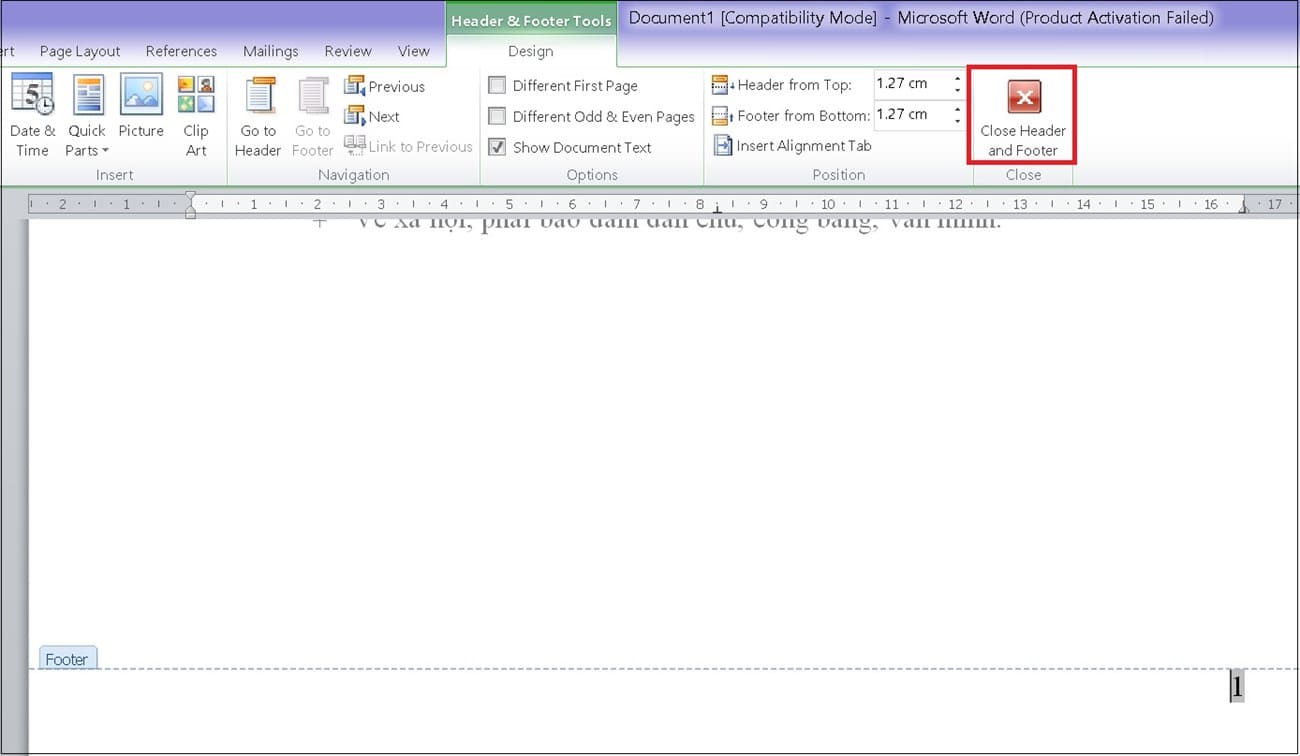
Bạn hoàn thành việc đánh số trang trong Word từ trang đầu tiên rồi, chúc các bạn thành công.
Cách đánh số trang trong Word 2007, 2010, 2013, 2016 từ một trang bất kỳ
Cách đánh số trang trong Word từ trang đầu tiên có thể là dễ dàng, nhưng bạn muốn đánh số từ trang bất kỳ thì phải thực hiện như thế nào? Ví dụ bạn chọn trang thứ 2,3 để bắt đầu đánh số 1 vì những trang đầu là mục lục của bạn chẳng hạn, bạn đừng lo lắng nhé, chúng tôi sẽ hướng dẫn ngay.
Bước 1: Click chuột vào một trang bất kỳ mà bạn muốn bắt đầu đánh số 1
Bước 2: Chọn Page Layout > Breaks > Next page để chia văn bản thành 2 phần như hình
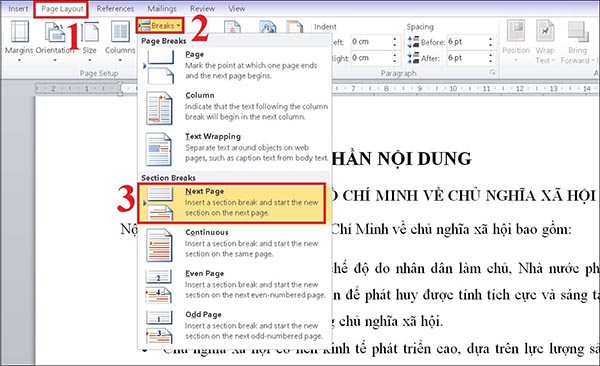
LLúc này có trang trắng xuất hiện tách ra 2 phần: 1 phần là từ vị trí con trỏ cho đến hết văn bản, phần còn lại là từ vị trí con trỏ trở về trước.
Bước 3: Chọn Insert > Page Numbers > Format Page Numbers.
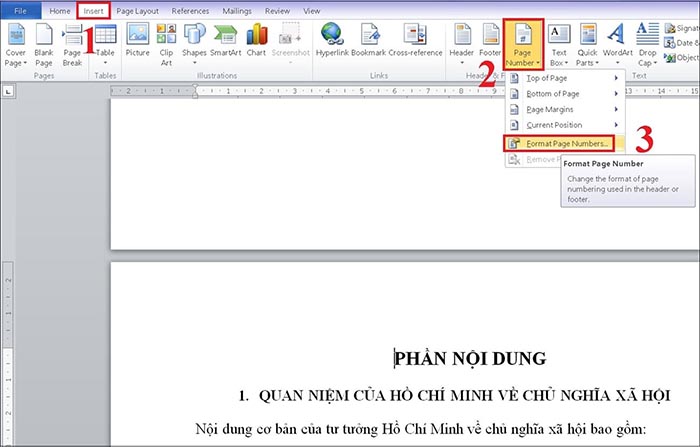
Hộp thoại Format page numbers bạn chọn chọn kiểu đánh số trong khung Number format và chọn Start at với bất kì giá trị nào mà bạn muốn đánh mặc định.
Mình chọn số 1, rồi nhấn OK.
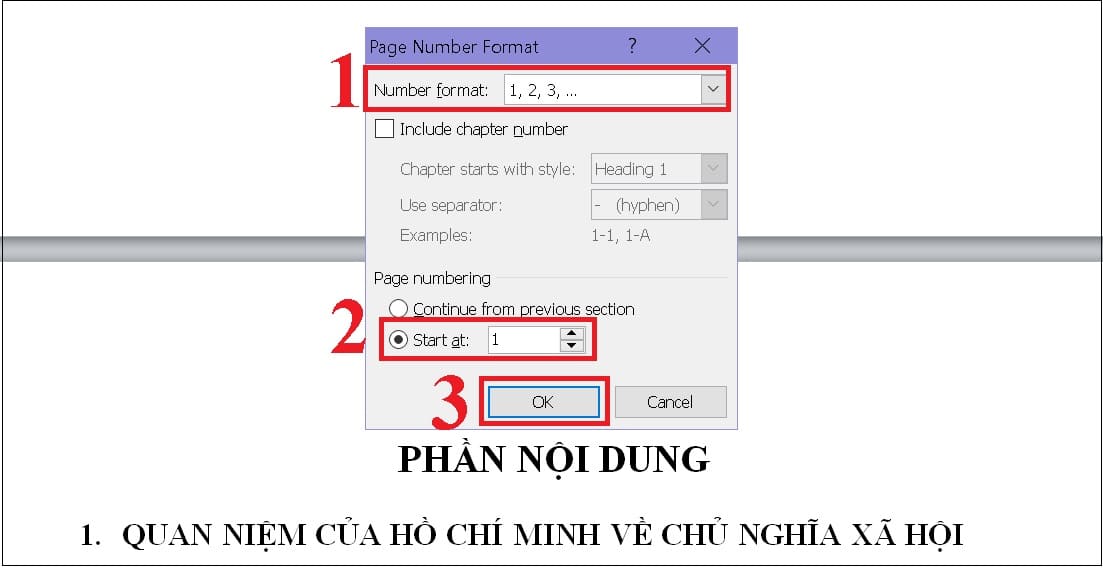
Bước 4: Tiếp tục chọn Insert > Page Number > chọn vị trí cần đánh dấu trang.
Mình chọn kiểu đánh số trang ở đâu, mình chọn góc dưới bên phải “Bottom of Page”
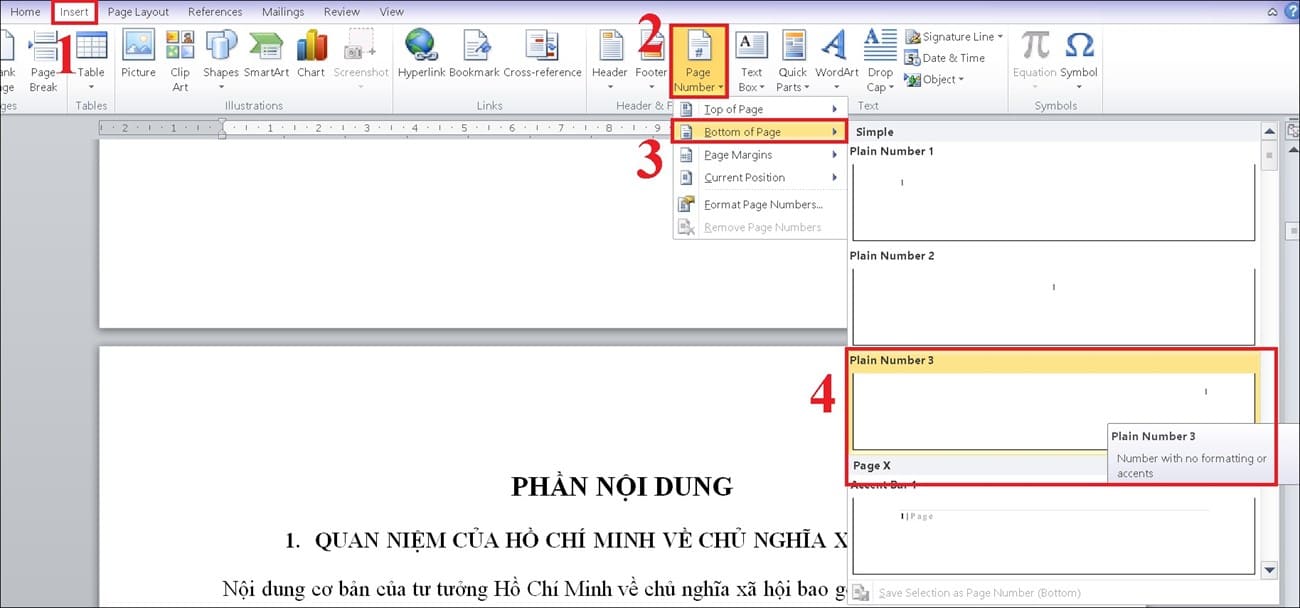
Màn hình sẽ xuất hiện như trong hình.
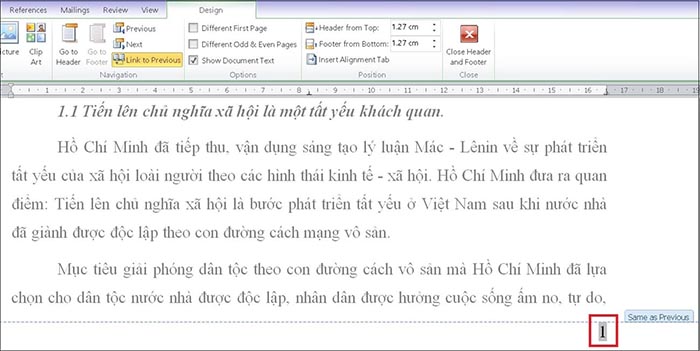
Bước 5: Trong phần Design, bạn sẽ thấy mục Link to Previous được in đậm, bạn nhấp vào mục Link to Previous để tiến hành xóa liên kết.
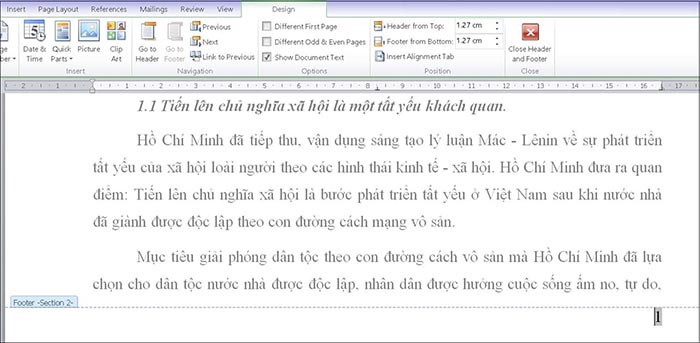
Bước 6: Bạn chọn Close Header and Footer để hoàn tất.
Lưu ý: Bạn hãy xóa bỏ phần đánh số tại phần đầu văn bản chỉ cần click chuột vào vị trí bất kì trên trang trắng đó, rồi nhấn Delete là xong.
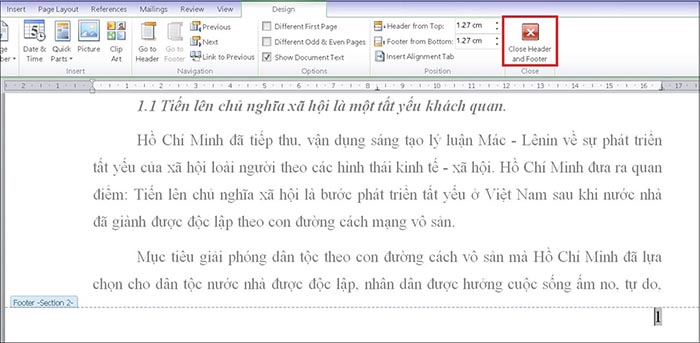
Đến đây bạn đã hoàn thành việc đánh số trang word từ 1 trang bất kì trong văn bản rồi.
Như vậy gocnhinso.com đã hướng dẫn cho bạn cách đánh số trang word 2007, 2010, 2013, 2016 một cách đơn giản nhanh chóng tiện lợi nhất, chúc các bạn thành công.